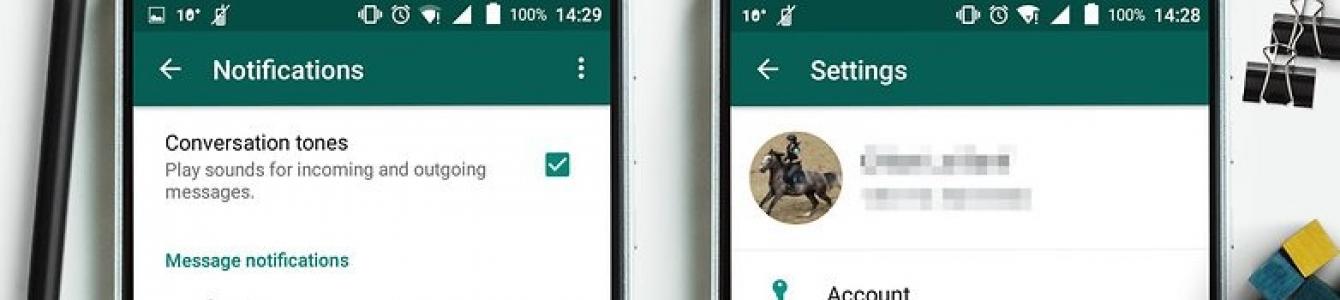Вам надоели стандартные звуки уведомлений на вашем телефоне? Хотите чего-то более увлекательного? Тогда вы попали в нужное место! Ниже вы ознакомитесь с нашими советами, как можно изменить тональные сигналы уведомлений вашего Android-девайса.
Изменение сигнала уведомлений на Android по умолчанию
Все Android-устройства будут воспроизводить звук уведомлений по умолчанию, если конкретное приложение не использует другой сигнал. Если вы желаете поменять звук уведомлений, вам надо будет выполнить эти действия:
- Откройте настройки Android.
- Кликните по разделу «Звуки и уведомления».
- Выберите пункт «Звук уведомлений по умолчанию».
- Появится список различных звуков уведомлений. Нажмите на какой-нибудь вариант, чтобы прослушать его и потом кликните по иконке «ОК» для подтверждения выбора.
В зависимости от версии Android и производителя телефона имя данного параметра может немного отличаться, или вам, вероятно, придется поискать его в другом месте. К примеру, на LG G4, в котором имеется Android 6.0 Marshmallow, вам надо открыть настройки, далее выбрать «Звуки и уведомления», затем – «Рингтон».
Изменение звуков уведомлений для приложений
Такие приложения, как Facebook или Gmail обладают собственными звуками уведомлений, и вы можете без труда изменить их. Отметим, что процедура может отличаться в зависимости от того или иного приложения. Для примера мы возьмем WhatsApp:
- Откройте приложение WhatsApp.
- Кликните по иконке в виде трех точек в правом верхнем углу дисплея.
- Нажмите на «Настройки», после этого на «Уведомления».
Появится перечень разных мелодий. Выберите вашу любимую мелодию и затем нажмите «ОК». Если вам не по душе доступные звуки, вы также можете создавать ваши собственные варианты.

Создание ваших собственных звуков уведомлений на Android
Безусловно, вам не стоит ограничивать себя стоковыми звуковыми сигналами – вы также можете создавать и использовать ваши собственные! Подключите ваш Android-смартфон к ПК, откройте главную папку внутренней памяти и затем перейдите в папку «Уведомления». Если такая папка почему-то не существует, ее можно создать. Скопируйте ваши выбранные звуковые файлы в эту папку, и они будут доступны для выбора на вашем телефоне. Добавим, что вы также можете воспользоваться приложением Zedge , располагающим множеством бесплатных звуков для уведомлений.
А вы довольны вашими звуками для уведомлений по умолчанию? Вы планируете создать ваши собственные? Расскажите нам об этом в комментариях.
Звуки входящего звонка или уведомлений могут неплохо нас веселить, и это отличный повод, чтобы научится менять мелодии с помощью настроек Android. И тогда гаджет гордостью сообщит «Вам письмо!». Звуки игры, фразы с вашего любимого фильма или фрагменты любимой песни, все это может быть Вашей звуком уведомлений или звонков. Но, как изменить мелодию звонка и уведомлений?
В данном уроке, для наших начинающих пользователей Android, мы дадим ответ на этот вопрос.
Изменение звуковых параметров можно делать несколькими способами. Операционная система Android имеет встроенные инструменты настроек, которые мы покажем Вам сегодня. Конечно, всегда можно установить одно из многих приложений, посвященных этому делу.
Главное здесь, в чем я уверен, не забыть выбрать соответствующий звук. Наверняка вам попадались нелепые ситуации, особенно в общественных местах или на работе, когда звонит телефон, и несколько человек ищут свой смартфон, питаясь ответить на звонок, а в конце оказывается, что даже не их гаджет играл. Но, я сомневаюсь, что Вы хотите быть таким человеком в реальной жизни.
Меняем мелодию звонка и уведомлений
На самом деле изменение звуков входящих вызовов или сообщений довольно простая задача, и этот процесс практически идентичен на всех версиях Android.
Способ 1
- для начала заходим в основные настройки системы;
- находим пункт «Профили звука» и заходим в него. На других устройствах название может отличаться, например «настройки звука»;
- напротив профиля «Общие» жмем шестеренку и попадаем в настройки профиля. Здесь нам становится доступными настройки: громкости, вибрации, мелодий речевого вызова, мелодии видеовызова, звуки уведомлений и др;
- выбираем мелодию звонка. Для этого делаем тап по пункту «Мелодия звонка речевого вызова» и попадаем в хранилище мультимедиа. Теперь осталось выбрать нужный рингтон и нажать OK. На эта опция может быть недоступна, если устройство находится в режиме вибрации (беззвучный);
- аналогичным способом настраиваем мелодии видеовызова и уведомлений.
Как Вы успели заметить, выше описанный способ позволяет выбирать только из встроенных звуков гаджета. Если у вас есть свои собственные рингтоны, которые Вы хотите использовать, Вам понадобится установить приложение стороннего производителя, чтобы была возможность изменить мелодию звонка и уведомлений.
Как изменить мелодию звонка и уведомлений на устройствах с операционной системой Android 5.0 Lollipop — смотрим видео ниже
Использование собственных медиа файлов в качестве мелодии звонков и уведомлений
Существует длинный список приложений, которые могут помочь Вам здесь, возможно, от некоторых из них Вы даже и не ожидали этого.
Если Вы ищете приложение для нарезки.mp3 файлов, то здесь можно воспользоваться такой программой, как Ringtone Maker или Ringtone Slicer . Но, если медиафайлы уже готовы к использованию, то для решения этой задачи нужен файловый менеджер.
Способ 2
В таких случаях мы рекомендуем использовать ES Проводник , который намного функциональнее штатного проводника. Если Проводник, уже установлен, то Вы могли видеть, что при нажатии на пункт «Мелодия звонка речевого вызова» система Вам предлагала выбор, какое приложение использовать для установки звука.
ES Проводник не позволяет предварительно проигрывать эти файлы, он просто активирует файл, который видите на экране. Однако, как только Вы выберите файл, он регистрируется в качестве звука уведомлений (звонка) и будет доступен в списке рингтонов по умолчанию.
 Способ 3
Способ 3
Данный способ может работать не на всех устройствах. Но, он стоит Вашего внимания. Этот способ позволит очень просто добавить свои медиафайлы в список мелодий по умолчанию. Итак, нам понадобится любой файловый менеджер, подойдет даже штатный.
- запускаем файловый менеджер;
- в нем ищем нужный mp3 файл и копируем его;
- в памяти телефона (не на SD карточке) ищем папку Ringtones и вставляем туда ранее скопированный файл. Таким образом этот рингтон теперь будет доступен в списку мелодий по умолчанию.
- теперь выполняем все шаги описаны выше – в способе 1, и ищем свой рингтон, который только что скопировали.
Примечание. Для того, чтобы способ 3 корректно работал, название файлов и мета описания не должно иметь символов кириллицы. Но, если этот способ не сработал – не расстраивайтесь, воспользуйтесь способом 2.
Устанавливаем мелодию на абонента
Будет гораздо забавнее, если установить разные мелодии на своих близких или даже на всех абонентов в телефонной книжке. Для того чтобы установить мелодию на контакт из телефонной книги нужно:
- зайти в телефонную книгу;
- определится с выбором контакта, на который собираетесь установить мелодию и оттискать его;
- нажать его для просмотра полной информации
- нажимаем меню и выбираем пункт «задать рингтон». На разных устройствах, этот пункт может по-разному называться. К стати он может быть размещен ниже под данными контакта.
- а далее Вам уже останется выбрать мелодию и нажать OK. Как выбирать файлы Вам уже известно, все как описано в способе 1 или 2.

У многих пользователей бывают случаи проблем с громкостью, бывает так, что смартфон играет тихо, даже когда выставлен звук на максимум. В таких случаях рекомендуем, ознакомится с нашей .
Вот в принципе и все, что мы хотели рассказать. Надеемся, Вы разобрались с этой задачей, и изменить мелодию звонка и уведомлений для Вас теперь не составит труда.
В данной статье вы узнаете о том, как поставить свою мелодию на СМС, звонок и будильник вашего смартфона.
Навигация
Очень часто новички, которые только приобрели смартфон под управлением операционной системы Android с такой проблемой, что у них не получается установить свою мелодию (звук) на звонок, смс или будильник.
Поэтому сегодня мы рассмотрим и дадим ответы на 3 вопроса, а именно:
- СМС-сообщение ?
- Как установить свою мелодию на звонок ?
- Как установить свою мелодию на будильник ?
Как установить свою мелодию на СМС-сообщение?
- Первым делом вам нужно зайти в то приложение, посредством которого вы получаете и отправляете СМС-сообщения, им может выступать приложение «SMS/MMS» или тот же «Hangouts».
- Стоит отметить , что если вы хотите изменить стандартный звук сообщения, то вам нужно заходить в приложение «SMS/MMS».
- После того, как вы зашли в приложение «SMS/MMS» , вам нужно выбрать раздел «Опции» , а после нажать на пункт «Настройки».

- Затем, вам нужно зайти в раздел «Уведомления» , где нужно найти пункт «Рингтон» , а после нажать на него.

- Ну что же, теперь собственно пришел сам процесс выбора необходимой мелодии, которая будет воспроизводится, при входящем SMS-сообщении на ваш телефон, но сначала вам нужно нажать на кнопку «Файловый менеджер».

- После этого, вам нужно указать путь к файлу, то есть к аудиозаписи, звуку, мелодии и прочее, а после нажать на него, чтобы выбрать.

- Если вашей целью является просто замена стандартного рингтона на свой, то появившемся списке просто нажмите на пункт «Хранилище мультимедиа» , где вам нужно отметить галкой понравившуюся вам мелодию, просто нажав на кнопку «OK» .

- Готово! Теперь вы сменили стандартный рингтон на свой, который будет воспроизводится, при входящем СМС-сообщении на ваш смартфон.
Как установить свою мелодию на звонок?
- Первым делом вам нужно зайти в меню, где нужно найти приложения «Музыка» или «Плеер» , а после кликнуть на одно из них.

- После этого, если на вашем накопителе конечно же есть аудиозаписи, то вы их увидите расположенных списком, теперь вам нужно выбрать одну из них. Здесь уже полагайтесь на своё «эго».


- Теперь, когда выбор аудиозаписи был сделан, вам необходимо нажать на сенсорную клавишу «Опции» , где нужно выбрать пункт «Поставить на звонок» .


- Готово!
Как установить свою мелодию на звонок посредством файлового менеджера?
Итак, чтобы установить мелодию на звонок вашего смартфона, не обязательно заходить в приложение «Плеер» или «Музыка» , а достаточно лишь соблюдать наши инструкции:
- Первым делом вам нужно зайти в меню, а после найти приложение «Мои файлы» или «Диспетчер файлов» . При этом, на некоторых версиях Android названия приложений разные.
- После того, как зашли в приложение «Мои файлы» или «Диспетчер файлов» , вы увидите примерно вот такую картину.

- Затем вам нужно зайти в папку, в которой находятся ваши музыкальные треки, обычно такой папкой называется «Sounds» или «Music».

- Когда вы наконец-то нашли необходимый вам музыкальный трек, вам необходимо нажать на его область, и удерживать до появления контекстного меню, в котором вам нужно выбрать пункт «Использовать в качестве сигнала».

- После того, как вы нажмете на данный пункт, у вас появится снизу уведомление, что-то вроде – «установить в качестве рингтона телефона».

- Готово! Теперь вы установили понравившуюся вам аудиозапись на входящий звонок вашего смартфона.
Как установить свою мелодию на будильник?
- Первым делом вам необходимо зайти в меню, а после найти приложение «Часы» или «Будильник» . В нашем случае это приложение называется «Часы».

- После этого вам нужно нажать на приложение «Часы» , затем вы увидите вот такую картину с часами, как и полагается. Теперь вам нужно кликнуть на левую кнопку, которая имеет изображение песочных часов.

- Теперь вам нужно нажать на будильник, в котором вы хотите изменить сигнал. При этом выбирать будильник нужно тот, которым вы пользуетесь, то есть по часам, дням и т.д.
- Затем, когда вы определились с выбором будильника, вам нужно нажать на него и держать палец до тех пор, пока вы не увидите появление контекстного меню, в котором вы увидите пункт «Звук сигнала».

- После этого, вам будет предложено указать путь к музыкальному треку, для чего вам нужно найти свой трек в одной из папок на вашем накопителе, а после выбрать его.


- Готово! Теперь вы установили понравившуюся вам аудиозапись на будильник вашего смартфона.
Видео: Как установить мелодию звонка в Андроид?
Дорогие друзья! Наш бескорыстный творческий коллектив "сайт" рад бесплатно приветствовать вас на страницах нашего сайта. Здесь вы найдёте всевозможные короткие мелодии и звуки в формате MP3, предназначенные для использования в качестве звуковых сигналов и уведомлений приложений, таких как СМС служб, мессенджеров, почтовых клиентов и других. Таким образом появляется возможность установки индивидуального звука сообщения на каждый контакт в мобильном телефоне. Все звуковые файлы распространяются абсолютно бесплатно как для частного использования, так и для коммерческого при условии сохранения авторских метаданных и названий композиций. Искренне надеемся, что вам удастся подобрать необходимый трек из нашей авторской коллекции. Приятного прослушивания!
Для чего мы устанавливаем разные звуки оповещений на различные мобильные приложения, такие как WhatsApp, Viber, Telegram, E-mail, СМС, телефонный звонок и другие? Всё просто! Чтобы, не заглядывая в телефон (это часто неудобно), знать какое событие в нем произошло. Мало того, хочется установить свой звук на каждый контакт из записной книжки смартфона. Это не просто удобно, а часто жизненно необходимо.
Поэтому неудивительно, что встроенных андроидовских звуков абсолютно не хватает. Как по количеству, так и по качеству и разнообразию. Интернет дает нам уникальную возможность персонализировать свой мобильный девайс, предлагая множество действительно качественных звуков для сообщений и звонков.
Но тут мы сталкиваемся с некоторыми техническими сложностями. Если для многих мессенджеров достаточно скачать рингтон и перетащить его в папку "Ringtones", то с обычными СМС дело обстоит иначе. Напрочь отсутствует волшебная кнопка "Добавить" в списке звуков, которая есть, например, в настройках мелодии звонка. Для новичка это станет непреодолимой преградой для погружения в удивительный мир музыкальных оповещений. Но мы то продвинутые пользователи. Для нас выход есть и из этой ситуации. На смартфоне создаем несколько папок. Сделать это можно как при помощи встроенного диспетчера файлов ("Мои файлы"), так и через компьютер, подключившись через шнурок, блютуз или любым другим способом нетрадиционного подключения.
Теперь конкретно:
Дорогие друзья! Наша база звуков постоянно пополняется. Заходите почаще! Если вы не нашли желаемую композицию, закажите её в разделе "Контакты ". Наши музыканты с удовольствием и очень бесплатно запишут и разместят её на нашем сайте. Вы можете указать желаемую длительность звучания, а также музыкальный инструмент. Трек будет выложен для всеобщего пользования. Не забывайте оставлять координаты связи, они понадобятся для оповещения о готовности и, возможно, для уточнения деталей.
Вот наше руководство по изменению тональных сигналов уведомлений на вашем смартфоне Android.
Изменение тонального сигнала уведомления установленного по умолчанию
Все устройства Android будут воспроизводить звук уведомления по умолчанию, если конкретное приложение не использует другой тон. Если вы хотите изменить звук, вот что вы должны:
- 1. Откройте Настройки Android .
- 2. Нажмите « Звук»
- 3. Нажмите « Звук уведомлений по умолчанию».
Появится список различных звуков уведомлений. Нажмите на тон для прослушивания, затем нажмите OK, чтобы выбрать его. Это оно!
В зависимости от версии Android и производителя телефона название этого параметра может немного отличаться или вам, возможно, придется искать этот параметр в другом месте.
Например, на Pixel 3 , работающем под управлением Android 9.0 (Pie) , вам нужно будет открыть настройки Android, затем выбрать « Звук», затем установить «Звуки уведомлений», нажмите « Дополнительно» в нижней части меню.
С Android 8.0 (Oreo) метод идентичен. У вас могут быть немного разные меню, если вы используете оболочку, такую как EMUI от Huawei или ColorOS от Oppo . Вы можете увидеть шаги для EMUI на изображении ниже.

В более старой модели, например, на телефоне LG G4, работающем под управлением Android 6.0 (Marshmallow), вам нужно будет открыть настройки Android, затем выберите Мелодии и Уведомления s, а затем Мелодия.

Изменение тональности уведомлений WhatsApp
Такие приложения, как Facebook или Gmail, часто имеют свои собственные звуки уведомлений, но вы можете легко изменить их, если хотите. Однако процедура может отличаться в зависимости от каждого приложения. Мы покажем вам пример с WhatsApp:
- 1. Откройте WhatsApp .
- 2. Нажмите на три точки, чтобы открыть меню в правом верхнем углу экрана.
- 3. Нажмите « Настройки», затем « Уведомления».
Появится список с разными мелодиями. Выберите свой любимый звук, затем подтвердите свой выбор, коснувшись OK .
Если вам не нравятся доступные варианты, вы также можете создавать свои собственные звуковые файлы:

Изменение уведомлений в Facebook Messenger
Facebook Messenger также имеет стандартный тон, который гарантирует путаницу. Лучше всего перейти в меню на самой правой вкладке после установки и изменить его:
- Откройте самое правое 👤-меню или коснитесь своего профиля .
- Выберите Сигнал уведомления .
- Выберите тональный сигнал предварительного выбора.

Facebook Messenger поставляется с широким диапазоном тонов, но вы не можете использовать свои собственные звуки.
Для Facebook Messenger Lite, ресурсосберегающего эквивалента Facebook Messenger, нет способа изменить тон.
Вы можете настроить свой телефон на вибрацию только без звука или для использования только светодиода уведомления.
Однако для индивидуальных чатов и групп в Facebook Messenger нет настраиваемых уведомлений.
Сделайте свои собственные оповещения для Android
Конечно, вам не нужно ограничивать себя мелодиями Android, вы можете создавать и использовать свои собственные! Подключите Android-смартфон к ПК, откройте основную папку внутренней памяти и перейдите в папку « Notifications ».
Если эта папка не существует, ее можно просто создать. Скопируйте звуковые файлы уведомлений в эту папку, и они будут доступны на вашем телефоне. Вы также можете использовать такие приложения, как Zedge, которые бесплатно предоставляют множество уведомлений.